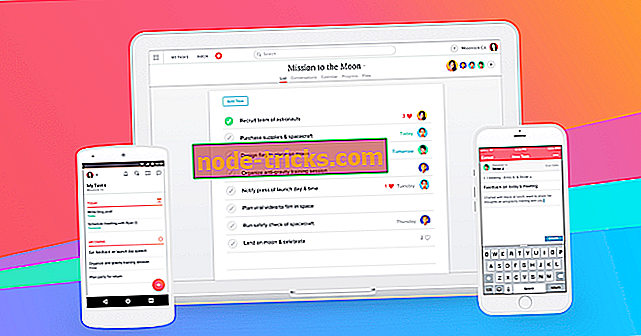Kā pievienot hibernācijas opciju Windows 10 izvēlnei Sākt
Ja vēlaties, lai, lietojot datoru, ietaupītu tik daudz enerģijas, cik vien iespējams, iespējams, vēlēsities apsvērt iespēju izmantot hibernācijas iespēju . Šī opcija pēc noklusējuma nav iespējota operētājsistēmā Windows 10, bet tas nenozīmē, ka nav iespējams to pievienot izvēlnei Sākt.
Vairumam galddatoru noklusējuma režīmā ir iespējots miega režīms. Izmantojot miega iespēju, jūs varat izslēgt lielāko daļu datora aparatūras un saglabāt savu pašreizējo informāciju par savu RAM.
Lietojot miega režīmu, dators joprojām izmantos kādu jaudu, lai gan daudz mazāk. Tāpēc ir lietderīgi izmantot miega režīmu, ja jūs īsā laika posmā atrodaties prom no sava datora. Viena miega režīma priekšrocība ir tā, ka tā „pamosas” no miega režīma tikai dažu sekunžu laikā, lai jūs varētu viegli turpināt, kur jūs atstājāt.
Soļi, lai pievienotu hibernācijas opciju Windows 10 starta izvēlnē
Runājot par hibernācijas opciju, tā darbojas līdzīgā veidā, bet saglabā jūsu atvērtos dokumentus un darbojas jūsu cietajā diskā un izslēdz datoru.
Hibernācijas režīmā jūsu dators izmanto nulles elektrisko jaudu, tāpēc ir labi izmantot šo opciju, ja kādu brīdi būsat prom, un jūs vēlaties turpināt, ja atduraties atpakaļ. Tikai hibernācijas režīma negatīvais aspekts ir tas, ka sākas nedaudz vairāk, salīdzinot ar miega režīmu.
Redzēsim, kā iespējot hibernācijas režīmu operētājsistēmā Windows 10:
- Atveriet vadības paneli un dodieties uz Aparatūra un skaņa> Enerģijas opcijas.
- Noklikšķiniet uz Izvēlēties, ko dara barošanas pogas.
- Pēc tam noklikšķiniet uz Mainīt iestatījumus, kas pašlaik nav pieejami. Tas ļaus jums mainīt izslēgšanas opcijas.
- Pārbaudiet pārziemot (Rādīt izvēlnē Power).

- Noklikšķiniet uz Saglabāt izmaiņas un tas viss.
Tagad startēšanas izvēlnē jābūt pieejamai hibernācijas opcijai. Ja jums ir kādi komentāri vai jautājumi, tikai sasniedziet tālāk norādītos komentārus.
Diemžēl, pēc hibernācijas režīma iespējošanas operētājsistēmā Windows 10 var rasties dažādas tehniskas problēmas. Piemēram, dators var neieviest hibernācijas režīmā. Citos gadījumos datoram var būt pārāk daudz laika, lai pamosties no hibernācijas.
Gadījumā, ja rodas kādas no šīm problēmām, varat izmantot tālāk norādītās problēmu novēršanas rokasgrāmatas. Ievērojiet norādījumus, kas pieejami attiecīgajās rokasgrāmatās, un jums vajadzētu būt iespējai atrisināt problēmu tikai dažu minūšu laikā:
- SOLVED: Hibernācijas un miega problēmas Windows 10, 8, 8.1
- Labojums: Negaidīta izslēgšana Pēc hibernācijas operētājsistēmā Windows 10
- FIX: Windows 10 neizdevās atsākt hibernāciju
Redaktora piezīme: šī ziņa sākotnēji tika publicēta 2015. gada decembrī un kopš tā laika tā ir atjaunināta, lai nodrošinātu svaigumu un precizitāti.





![Uzglabāšanas kontroles bloki tika iznīcināti (kļūda 7) [SOLVED]](https://node-tricks.com/img/fix/794/storage-control-blocks-were-destroyed-3.png)